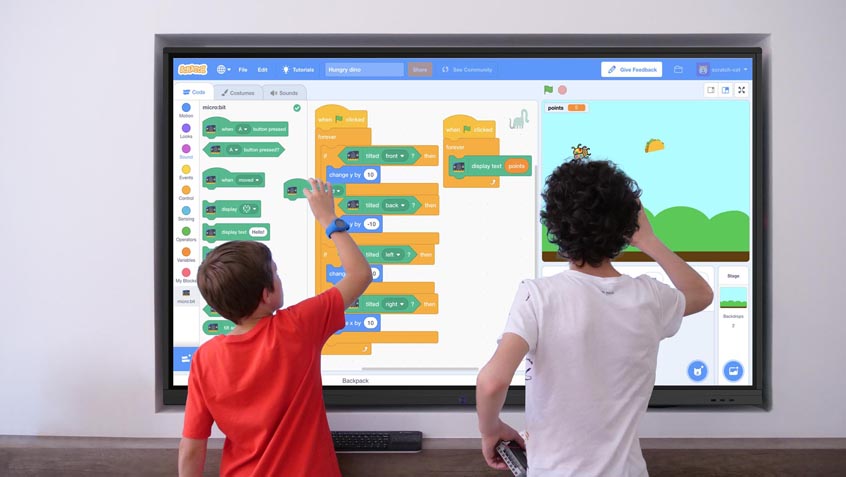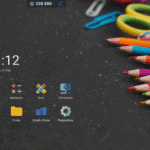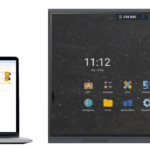Parmi les services proposés par Speechi Connect, il y a le store d’applications. Que propose-t-il de différent par rapport aux autres stores d’applications ? Quel est son intérêt ? Comment intégrer des applications à son espace personnalisé ? Dans cet article, on vous explique tout ce que vous devez savoir à son sujet.
Sommaire
- Speechi Connect, en bref
- L’intérêt du Speechi Connect store
- Le Speechi Connect store en 3 points
- 1. De l’utilitaire aux applications éducatives
- 2. Des applications triées sur le volet
- 3. Un store éducatif qui grandit au fur et à mesure de nos tests
- Comment intégrer des applications sur son espace personnel ?
- La force du store de Speechi Connect, en bref
Speechi Connect, en bref (↑)
Pour rappel, activer Speechi Connect, c’est activer sur vos écrans interactifs Speechi un système d’exploitation qui profitera (sans surcoût avec l’offre Starter) à l’ensemble de l’organisation avec :
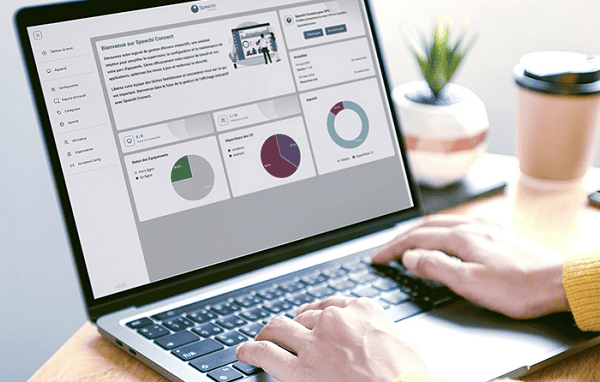
Une plateforme admin pour administrer de façon centralisée chaque écran interactif Speechi de votre organisation.
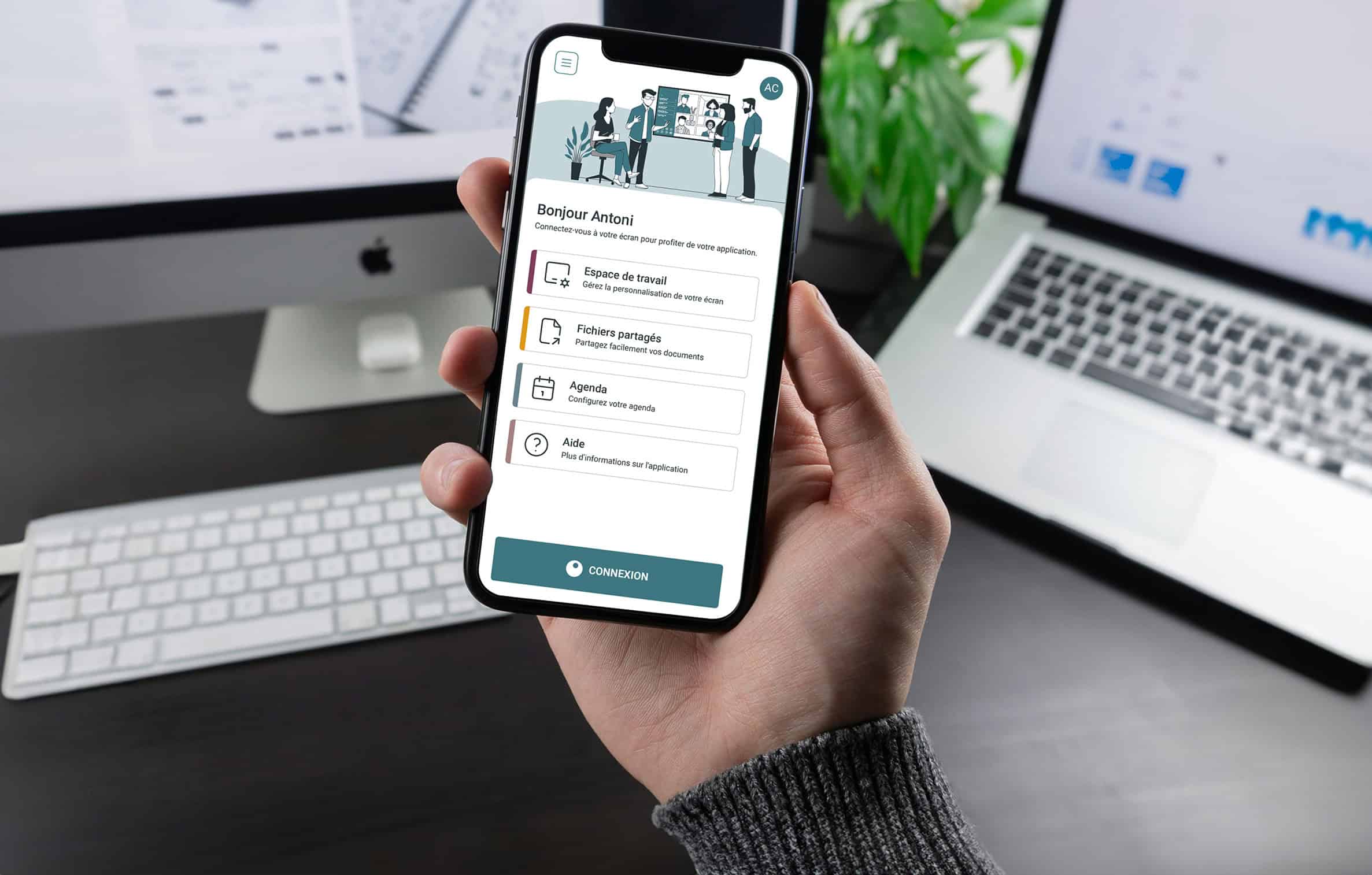
Une application pour tous ses utilisateurs pour personnaliser leur espace de travail et le retrouver sur n’importe quel écran interactif de leur organisation.

Une Swift Bar sur chaque écran interactif de votre organisation qui permet notamment à chaque utilisateur de retrouver son espace, ses fichiers, mais aussi ses applications !
L’intérêt du Speechi Connect store (↑)
Composez un bouquet d’applications personnalisé pour vos utilisateurs
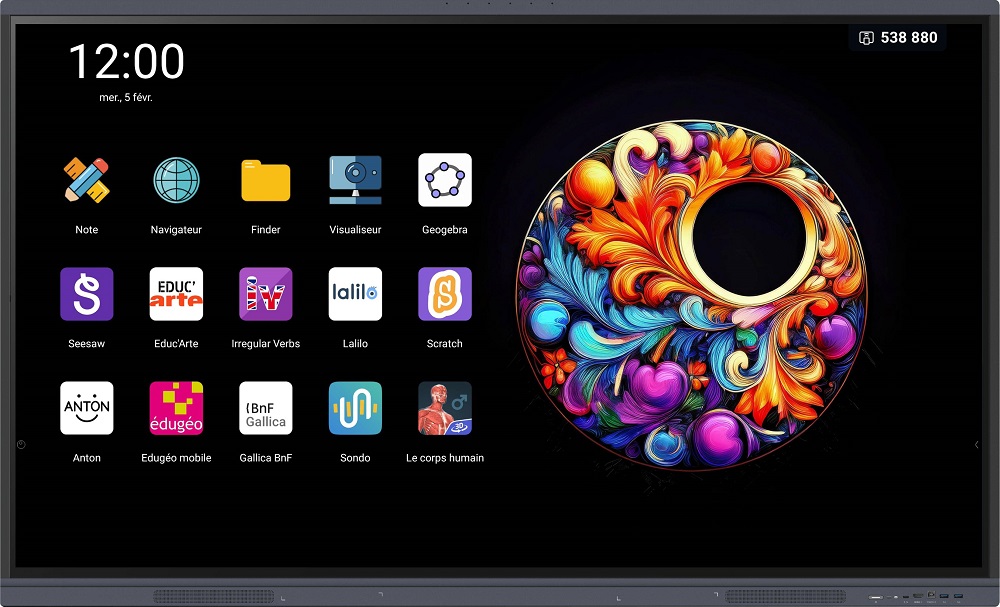
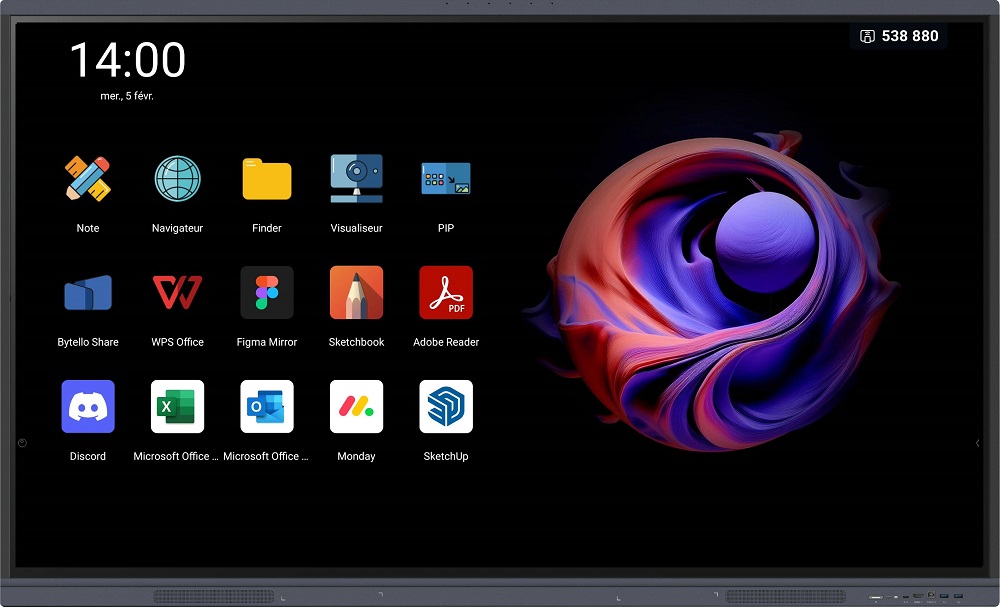
Depuis son espace d’administration Speechi Connect, l’administrateur a la main sur les applications proposées aux utilisateurs. Deux possibilités s’offrent à lui pour composer le bouquet d’applications qu’il rendra disponible à l’équipe de son entreprise ou établissement scolaire :
- Charger lui-même les fichiers APK des applications utilisées dans son école ou entreprise.
- Piocher dans les applications proposées dans le Speechi Connect store.
Attardons-nous sur cette dernière possibilité.
Le Speechi Connect store en 3 points (↑)
Ce store rassemble des applications android et liens web que nous avons présélectionnés pour, on l’espère, vous faire gagner du temps. Quels types d’applications y trouverez-vous ? Comment sont choisies lesdites applications ?
1. De l’utilitaire aux applications éducatives (↑)
Outre les applications système*, vous trouverez dans le store de Speechi Connect :
- des applications de l’ordre de l’utilitaire et de la bureautique : la suite Office, Adobe Reader…
- des applications Business : affichage dynamique, planification de tâches…
- des applications éducatives couvrant l’ensemble des disciplines scolaires.
* C’est-à-dire les applications livrées avec l’écran interactif Speechi, comme le Finder, le navigateur, Note, Visualiseur, Bytello Share…
2. Des applications triées sur le volet (↑)
Pour qu’une application obtienne le droit d’intégrer le Speechi Connect store, 3 critères sont passés en revue.
- ✔ L’application doit être compatible et bien fonctionner sur nos écrans, c’est pourquoi chaque application est préalablement testée par notre équipe.
- ✔ L’application doit être exempte de publicités.
- ✔ La plupart des applications proposées sont gratuites. Nous avons cependant choisi d’intégrer certaines applications qui nécessitent un abonnement, car populaires ou reconnues pour leur contenu de qualité.
3. Un store éducatif qui grandit au fur et à mesure (↑)
Qu’elles prennent la forme de sites web ou d’applications android, les initiatives de professeurs qui développent des outils numériques pour leurs collègues sont particulièrement nombreuses, tout comme les applications réalisées par des entreprises sous la houlette de l’éducation nationale.
Pour que l’ensemble des établissements scolaires disposant d’écrans interactifs Speechi puissent connaître et bénéficier de cette offre applicative immense, nous effectuons un travail continu pour alimenter de façon constante la partie du store réservée aux applications éducatives. Pour ce faire, nous nous basons essentiellement sur des répertoires d’applications pédagogiques réalisées par la communauté éducative.
Intégrer des applis sur son espace personnel (↑)
Pour retrouver vos applications sur n’importe quel écran interactif Speechi de votre organisation, tout se joue sur votre application Speechi Connect, dans l’onglet “Espace de travail”.
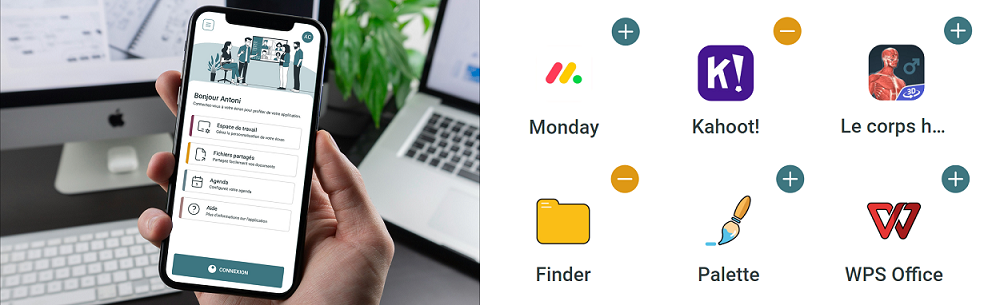
Une fois votre fond d’écran choisi, vous pouvez sélectionner les applications que vous souhaitez voir apparaître sur votre espace de travail. Pour rappel, les applications qui s’affichent sont celles que l’administrateur de votre organisation a décidé de rendre disponibles à ses utilisateurs. Si vous ne trouvez pas l’application souhaitée, il vous faudra donc négocier avec lui.
Une fois toutes les étapes de la personnalisation de votre espace de travail validées, il ne vous reste plus qu’à vous connecter sur un écran Speechi pour utiliser vos applications en classe ou en réunion.
Pour plus de détails, consultez le Tuto Connect n°1 : Je personnalise mon écran interactif Speechi avec Connect.
La force du store de Speechi Connect, en bref (↑)
- Une offre applicative testée & vérifiée sur nos ENI.
- Une sélection réalisée à partir des recommandations des professeurs.
- Un bouquet d’applications éducatives qui peut être rapidement proposé à l’équipe enseignante.
- Une veille constante pour mettre à disposition de la communauté éducative les dernières nouveautés.
Nos articles sur Speechi Connect
- Notre nouvelle offre Speechi Connect
- Enseigner les maths avec les applis éducatives du store de Speechi Connect
- Enseigner le français avec les applis éducatives de Speechi Connect
- Speechi Connect sur les écrans interactifs de mon entreprise, quel intérêt ?
- Class Connect sur les ENI de mon école, quel intérêt ?
- Tuto n°1 : Je personnalise mon écran interactif Speechi avec Connect
- Tuto n°2 : Je partage mes fichiers sur l’écran interactif Speechi
- Tuto n°3 : Présentation de la Swift Bar, l’atout de l’interface Speechi Connect
- Tuto n°4 : Je lance une visioconférence sur Speechi Connect
- Une journée de cours avec Class Connect
- Talk, Stream, Vault : Les 3 nouveautés de Connect
- Une journée de travail avec Speechi Connect
- Nouveautés Speechi Connect : une expérience interactive encore plus personnalisée*
- Speechi Talk pour vos élèves allophones en classe
Publié le 5 février 2025